Como codificar eventos do calendário do Outlook com cores usando categorias

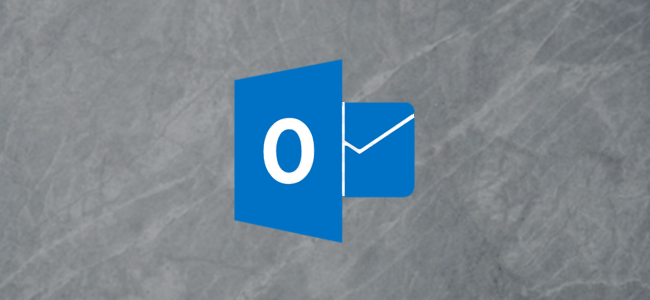

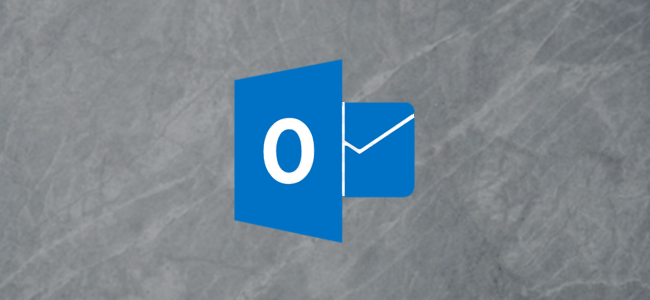
Ler exige que você gaste energia cognitiva, e o calendário do Microsoft Outlook não é exceção. No entanto, se você codificar seus eventos de calendário por cores, poderá diferenciá-los mais facilmente em um piscar de olhos e economizar algum tempo e energia.
Os calendários são auxiliares de memória indispensáveis, mas lê-los pode ser uma tarefa árdua. Adicionar cores a seus eventos torna mais fácil escolher itens de calendário relacionados e entender o que são, sem ter que ler cada palavra.
Por padrão, todos os eventos do Outlook são da mesma cor.

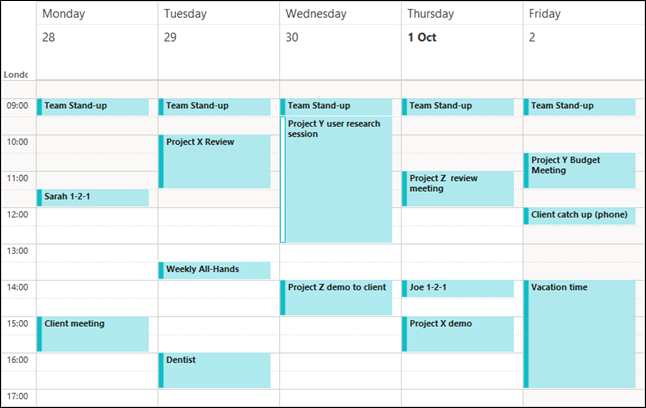
No entanto, você pode usar categorias para marcar seus eventos e exibir aqueles na mesma categoria com a mesma cor.
Então, mesmo sem ler o título de cada entrada, você saberá imediatamente quais eventos pertencem a qual categoria.
Já cobrimos como usar as categorias do Outlook , mas aqui está uma recapitulação rápida. Eles são basicamente como rótulos ou tags que você pode aplicar a e-mails, tarefas e eventos. Cada categoria tem um nome e uma cor, permitindo que você classifique, filtre ou pesquise itens no Outlook com base nessa categoria.
Ao clicar em um evento de calendário no Outlook, a opção “Categorizar” ficará visível na seção “Compromisso / Reunião” da faixa de opções. Clique em “Categorizar” para selecionar uma das categorias que você criou.
Se você deseja adicionar ou editar uma categoria existente, clique em “Todas as categorias”.
Na imagem abaixo, você pode ver as categorias que configuramos para nosso calendário, incluindo seus atalhos de teclado.
Para aplicar uma categoria, selecione um evento de calendário. Em seguida, clique em “Categorizar” e selecione uma categoria ou use o atalho do teclado para aplicá-la.
Isso pode ser demorado se você tiver muitos eventos de calendário, mas, felizmente, há um atalho. O Outlook permite que você selecione vários eventos e aplique uma categoria a todos eles simultaneamente.
Para fazer isso, pressione Ctrl (ou Cmd no Mac) e selecione todos os eventos aos quais deseja aplicar uma determinada categoria. Em seguida, da mesma forma que acima, clique em “Categorizar” e selecione uma categoria ou use o atalho do teclado para aplicá-la aos eventos selecionados.
Depois de adicionar categorias a todos os seus eventos, sua agenda ficará muito mais fácil de ler.
Como um bônus, se você categorizar e-mails e tarefas também, as cores serão sincronizadas com seus eventos para que você possa encontrar itens relevantes ainda mais rápido. Isso é perfeito para quando você precisar se preparar para sua próxima reunião!
Recent Posts
O novo aplicativo “PC Manager” da Microsoft se parece muito com o CCleaner
Muitos aplicativos de limpeza estão disponíveis para Windows ao longo dos anos, mas hoje em…
Como reiniciar um PS4
Seu PlayStation 4 está congelado? Seus jogos favoritos continuam travando? Reiniciar seu PS4 pode resolver…
Veja por que as reticências são tão assustadoras ao enviar mensagens de texto…
A popularidade das mensagens de texto significou aprender uma forma totalmente nova de comunicação. Você…
O telescópio James Webb acaba de capturar os “Pilares da Criação”
A foto dos "Pilares da Criação" tirada pelo Telescópio Espacial Hubble é uma das fotos…
Você poderá baixar o Proton Drive mais cedo do que pensa
O Proton Drive saiu de seu estágio beta há algumas semanas, mas o aplicativo real…
Como aumentar o zoom no Photoshop
Para ver suas fotos mais de perto ou para uma edição precisa , você pode…


